 福昕PDF编辑器v10.0.218.36057
福昕PDF编辑器v10.0.218.36057福昕PDF编辑器官方版,下面由小编给大家介绍一下这款软件,该软件是一款出色的中文版PDF编辑软件,可以对PDF文本,PDF图片,PDF流程图进行修改,添加,删除等。福昕PDF编辑器官方版还支持对PDF文档进行注释,PDF文档共享审阅,PDF文档页面旋转,PDF文档添加水印,PDF签名,PDF文档输出与打印等。想要了解该软件更多后续更新的用户记得多多关注微侠网。

9.71.5.9504 版本更新内容:
1.修复部分已知bug,提高用户体验
延伸阅读
福昕PDF编辑器将PDF转成Excel的相关
福昕PDF编辑器将一个PDF分割成多个PDF文档的详细操作

1、永久试用
以人民的名义做靠谱的事,福昕PDF编辑器中文版,支持永久免费试用;
2、极致轻巧
安装包超小,10秒下完,超低资源占用,告别卡顿慢;
3、自由编辑
前所未有的PDF编辑自由,享受word般的编辑体验;
段落编辑
在段落中编辑文本,免除布局之忧。编辑内容时支持文本自动重排。福昕PDF编辑器中文版通过链接、合并或拆分文本块组合文本,实现更多的文本编辑功能。
样式编辑
编辑PDF文本的字体、风格、大小、颜色和效果,可对图片动重排。通过链接、合并或拆和各种对象进行随心的编辑、调整。
排版编辑
通过移动和缩放段落调整文档布局,福昕PDF编辑器中文版可对文本、图像、形状等对象进行左对齐、居中、右对齐或垂直分布、旋转、翻转或倾斜操作,来完成文档的版面编辑。
页面编辑
支持对文档进行删除、添加、替换、裁剪、提取以及页面重组等编辑操作,添加水印、页眉页脚、页面背景等功能完善专业化文档外观;多文档操作,可实现合并文档、比对文档的高级功能。
问:为何Foxit PDF Editor福昕PDF编辑器提示下载CJK.bin文件?
这是因为您的PDF文档含有东亚语言字体。您可以从官方下载中日韩语言包(即 CJK.bin 文件)并把它保存到您的Editor同一目录下。
问:Foxit PDF Editor福昕PDF编辑器为何对某些语言无法进行编辑?
Foxit PDF Editor目前支持的是ANSI、CJK (中文、日文、韩文)以及符号字符集。例如,某些俄文字体在Foxit PDF Editor中无法编辑,其原因就是这些字体使用的是俄文的字符集,而Foxit PDF Editor不支持这种字符集。 因此,在进行编辑前,请确认您要编辑的文字是否属于这三种字符集。
问:福昕PDF编辑器如何打印指定页面或章节?
福昕阅读器支持通过书签面板打印书签所链接的页面或章节,具体步骤如下:
①若书签面 板处于隐藏状态,点击导航窗左侧的“书签”按钮,或点击“视图”“视图设置”“导航面板”“书签”打开书签面板。
②在书签面板中,通过鼠标点击选择一个书签(或在鼠标点击的同时按住Shift或Ctrl键选择多个书签)。
③右击所选书签,选择“打印页面”打印书签所链接的页面:或者选择“打印节”打印书签所涵盖的所有页面。
④在“打印”对话框中,选择打印机和所需选项,然后点击“确定”。
注:书签包括父书签和子书签,以层级形式进行显示。选择打印父书签时,父书签下的所有子书签相关页面内容也将会被-同打印。
1、下载Foxit PDF Editor(福昕PDF编辑器)
2、双击启动安装程序,点击“安全选项”可修改安装目录
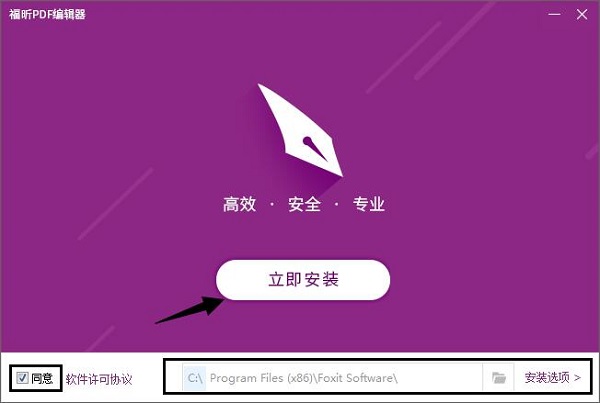
3、打开PDFEdit.exe就可以使用

1、用Foxit PDF Editor福昕PDF编辑器中文版怎样改变PDF的字体颜色或者背景颜色?
选中文本框,打开它的属性栏。在属性栏里面的“Text”可以编辑文字;在“填充颜色”可以编辑该文本的填充颜色;在“笔画颜色”里面可以编辑文字边框颜色,注意文字边框是文字的边,不是那个矩形框。如果要把文字变成一种颜色,需要把“填充颜色”和“笔画颜色”变成相同的。

2、怎样使用福昕PDF编辑器中文版编辑PDF文件
①打开PDF文件,点击鼠标左键选中要删除的内容,按del键,选中内容就被删除。这样只能删除一层内容,多层内容要进行多次删除。可以进行全选,将多个内容进行删除。

②选中内容,选择菜单栏中的“对象”→“编辑对象”。内容变成编辑状态。编辑完成或取消编辑,点上面工具栏中的按钮。 当完成编辑后,如果选中的内容看不见时,要进行“前景”或“背景”的选择,内容才会正常显示。

③选择菜单栏中的“对象”→“添加文本”。选择“对象属性”,打开“选项”窗口,选择左面窗口中的“文本”,在右面选择“导入windows字体”,选择一个中文字体。这样在文本输入框中就能输入中文了。
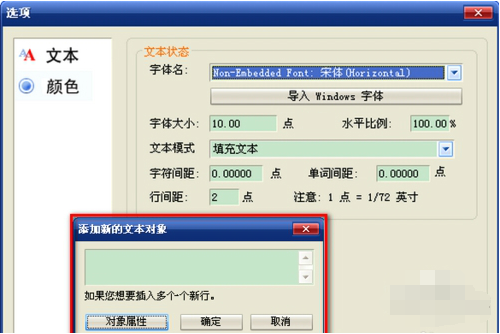
④选择工具栏中的翻页按钮进行翻页。也可以直接输入数字后按回车键。

⑤选中内容,变成选择框时,按住鼠标左键,移动鼠标,内容就可以进行移动

⑥对文件进行编辑后,选择菜单栏中的“文件”→“保存”或“另存为”,将文件进行保存。这样一个新的PDF文件就产生了。



7.16M/中文
详情

19.99M/中文
详情

6.47M/中文
详情

40.75M/中文
详情

5.36M/中文
详情

1.94M/中文
详情

81.92M/中文
详情
76.05M/中文
详情
29.23M/中文
详情
65.56M/中文
详情
155.44M/中文
详情
130.89M/中文
详情
11.94MB/中文
详情
34.56M/中文
详情
57.83M/中文
详情
11.11M/中文
详情
3.67M/中文
详情
2.61MB/中文
详情



















 苏打办公
苏打办公 通用云会议电脑版
通用云会议电脑版 影刀客户端
影刀客户端 Huleen互链文档
Huleen互链文档 圆通网点管家管理端v2021最新版
圆通网点管家管理端v2021最新版 JetBrainsGoLand2021(附补丁)v2021.1免费版
JetBrainsGoLand2021(附补丁)v2021.1免费版 苏宁豆芽2021pc电脑版v5.30.0.4体验版
苏宁豆芽2021pc电脑版v5.30.0.4体验版 GodotEngine(游戏引擎)v3.2.3
GodotEngine(游戏引擎)v3.2.3 奈末Word批量拆分合并助手
奈末Word批量拆分合并助手